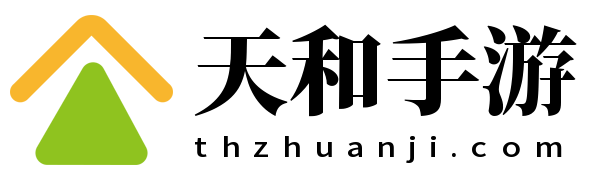钉钉是我们日常学习、工作中非常实用的平台工具,有时候我们在其中担任管理员的角色,就需要我们对成员,企业信息等进行有效的管理和把控,那么当我们需要修改成员姓名等信息、自定义工作台应用分组或者查看昨日数据的时候,应该怎样去实现呢,下面由小编告诉大家具体操作步骤。
钉钉管理员如何修改姓名等信息
1. 我们打开并登录我们的钉钉;
2. 在电脑端中,我们进入钉钉管理后台,也可以搜索(oa.dingtalk.com),在【通讯录】中找到【成员管理】,在其中输入姓名或手机号搜索成员;
3. 点击搜索到的成员,即可对该成员的姓名、手机、部门、邮箱等信息进行编辑;
4. 编辑完成之后,点击【保存】修改生效。

钉钉管理员如何自定义工作台应用分组
1. 我们打开并登录我们的钉钉;
2. 在工作台中,不同作用的应用会分别显示在不同的分组下面,如财务申请、智能人事、组织文化等;

3. 点击分组中的【管理】,可修改分组名称、新建分组设置该分组应用可见人群等等;

4. 完成后点击保存即可。

钉钉管理员如何查看昨日数据
1. 我们钉钉主界面点击左侧【工作台】;
2. 在上方点击【管理员】,即可看到昨日数据,包括【昨日OA审批数据】、【昨日工作台数据】、【今日考勤打卡数据】、【本月智能财务数据】。

以上就是本次小编带来的全部内容了,希望可以帮助到大家。
小编推荐
钉钉电脑版开启后系统变慢怎么办
钉钉邮件在哪里查看
如何修改钉钉群里签到位置